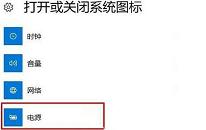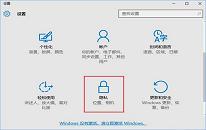win10系统玩游戏不能全屏如何解决
来源:www.laobaicai.net 发布时间:2023-03-19 08:15
有很多用户反应在win10系统中玩游戏的时候一直会出现不能全屏、屏幕两边黑边的情况,这种状况大部分出现在笔记本电脑当中,其实这是因为当前direct组建不能够自动调整画面造成的,那么win10系统玩游戏不能全屏如何解决呢?下面老白菜u盘装系统为大家分享win10系统玩游戏不能全屏的解决教程。
win10系统玩游戏不能全屏解决方法:
1、Windows+R打开运行输入 regedit 敲回车打开注册表编辑器。如图:
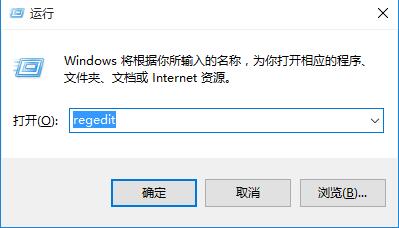
2、注册表编辑器里定位到 HKEY_LOCAL_MACHINE\SYSTEM\ControlSet001\Control\GraphicsDrivers\Configuration,如图:
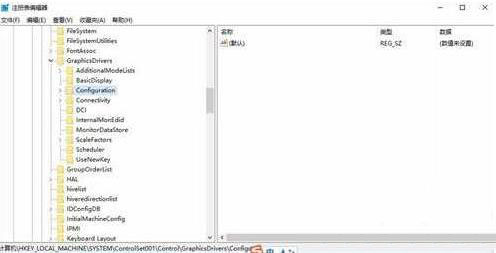
3、然后右键点击Configuration选择Ctrl+F查找,输入Scaling。如图:
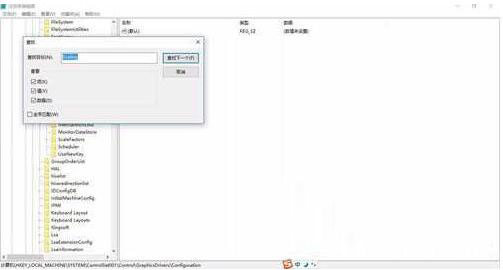
4、找到scaling,双击scaling打开对话框将数值改为3单击确定。如图:
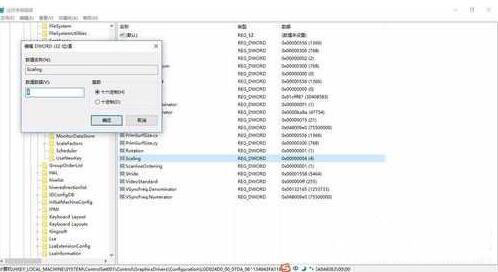
关于win10系统玩游戏不能全屏的解决教程就为小伙伴们详细分享到这边了,如果用户们使用电脑的时候遇到了不能全屏的问题,可以参考以上方法步骤进行操作哦,希望本篇教程能够帮到大家,更多精彩教程请关注老白菜官方网站。
下一篇:什么启动盘好用又纯净
推荐阅读
"win10系统不显示电池图标如何解决"
- win10系统网络故障如何诊断 2023-03-16
- win10系统提高电脑运行速度操作教程分享 2023-03-16
- win10系统外接摄像头不能用解决教程分享 2023-03-14
- win10系统使用语音打开软件操作教程分享 2023-03-13
win10系统清除位置历史记录操作教程分享
- win10系统独立显卡如何禁用 2023-03-11
- win10系统文件夹加密如何取消 2023-03-09
- win10系统运行速度慢解决教程分享 2023-03-09
- win10系统开始菜单没反应如何解决 2023-03-07
老白菜下载
更多-
 老白菜怎样一键制作u盘启动盘
老白菜怎样一键制作u盘启动盘软件大小:358 MB
-
 老白菜超级u盘启动制作工具UEFI版7.3下载
老白菜超级u盘启动制作工具UEFI版7.3下载软件大小:490 MB
-
 老白菜一键u盘装ghost XP系统详细图文教程
老白菜一键u盘装ghost XP系统详细图文教程软件大小:358 MB
-
 老白菜装机工具在线安装工具下载
老白菜装机工具在线安装工具下载软件大小:3.03 MB